本文中鸿哥主要给大家介绍,路由器中动态DNS(DDNS)的设置方法。
其实路由器中的动态DNS设置非常的简单,只需要注册动态域名服务商的账号,然后在路由器中登录该账号就可以了。
要设置路由器中的动态DNS,鸿哥觉得大家首先要知道路由器中动态DNS的主要作用是什么?只要搞清楚了这个问题,后续使用动态DNS的过程中,才能够做到得心应手。

一、路由器动态DNS作用
无线路由器连接宽带上网后,路由器会从宽带运营商那里获取一个IP地址,这个IP地址可以在路由器的“上网设置”或者“WAN口状态”选项处查看到,如下图所示。
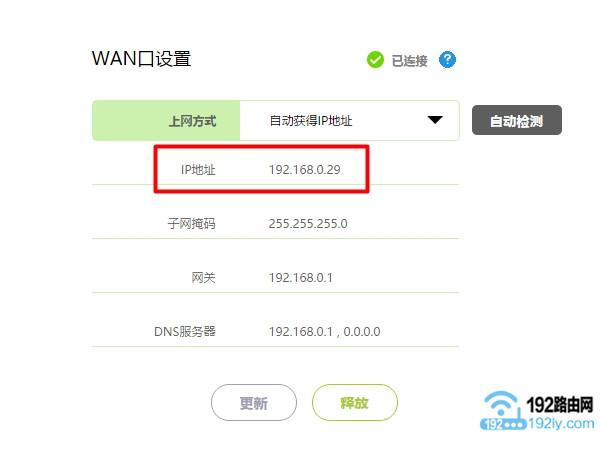
但是,从运营商处获取的这个IP地址并不是固定的,会经常发生变化。当路由器重启、或者断电后,再次连接宽带上网时,路由器WAN口的IP地址通常就变了。
路由器中的动态DNS的作用,就是用来解决路由器WAN口IP地址经常变化这个问题的。成功设置动态DNS后,可以用一个域名来访问路由器了,不管路由器WAN口IP地址如何变化,都可以一直使用该域名来远程访问路由器。
二、路由器动态DNS设置
不同的无线路由器,设置动态DNS(DDNS)的方法有一些差异。下面鸿哥用一台新版的tplink无线路由器,来演示如何设置动态DNS。
1、登录到设置页面
在浏览器中输入你自己路由器的设置网址,打开登录界面——>输入“管理员密码”,登录到路由器的设置页面。
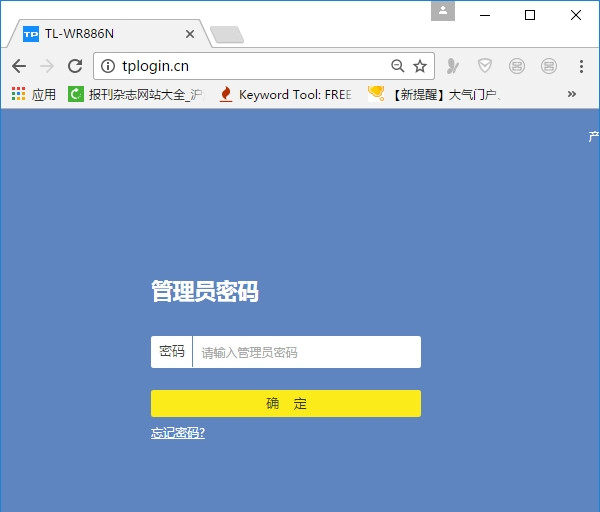
注意问题:
(1)、路由器的设置网址,可以在该路由器底部铭牌中查看到,如下图所示。鸿哥这台tplink路由器的设置网址是:tplogin.cn

(2)、如果在浏览器中输入路由器设置网址后,无法打开路由器的登录界面,解决办法请参考下面的教程:
(3)、如果你打开路由器登录界面后,发现自己忘记了路由器的管理员密码,造成无法登录到设置页面,解决办法请参考下面的教程
2、设置动态DNS
先点击“应用管理”选项——>然后在上方页面中,找到“DDNS”选项,并点击打开,如下图所示。
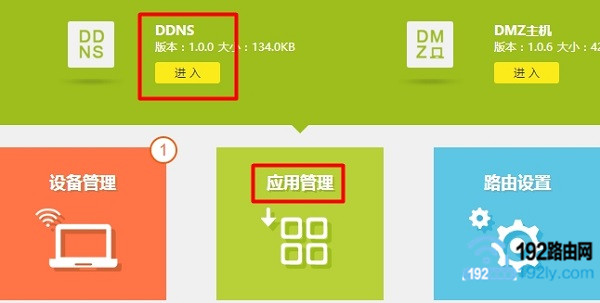
“服务提供者”建议选择:花生壳——>然后点击“注册新账号”
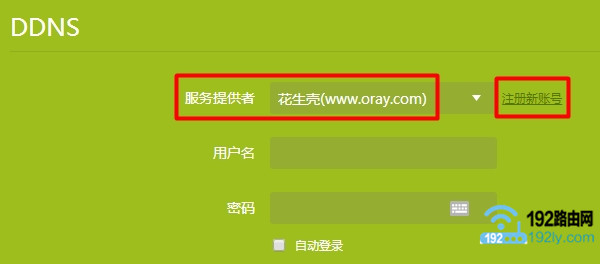
填写花生壳账号的注册信息,这里大家自己进行注册就是了,没什么好说的。
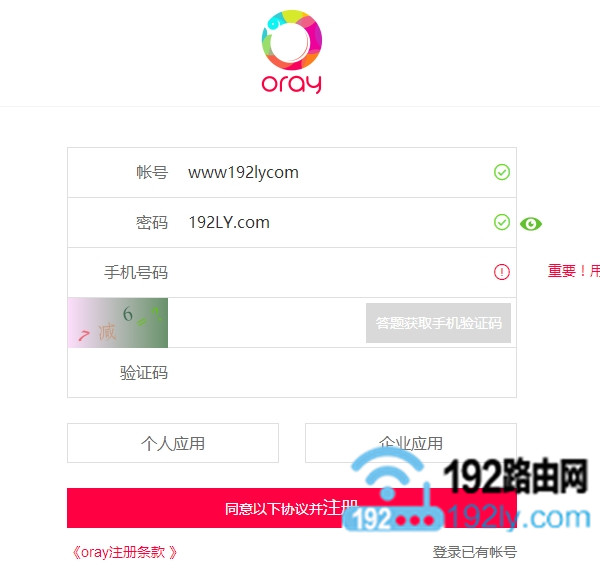
注册成功后,花生壳会免费给你提供一个域名,如下图所示,请记录、保存好这个域名。
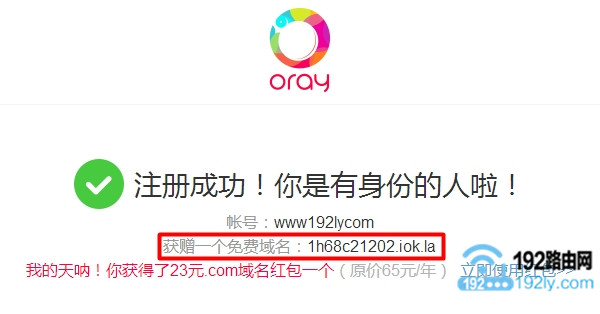
然后回到路由器动态DNS的设置页面,使用刚才注册的账号和密码,进行登录

如果“登录状态”后面显示:登录成功,说明路由器的动态DNS设置成功了。在“域名信息”选项后面,同样可以看到花生壳提供的免费域名
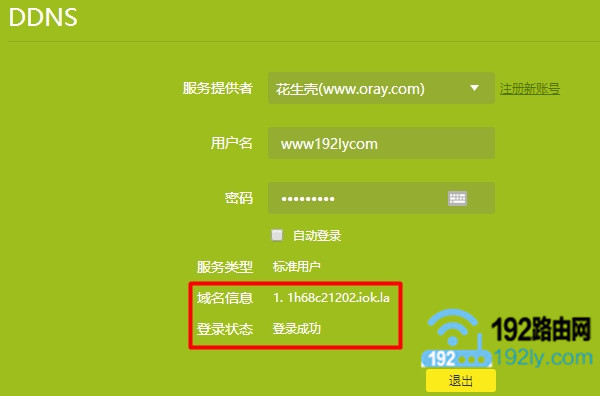
三、使用动态DNS
当你需要远程访问路由器的时候,就不需要在使用路由器WAN口的IP地址来进行访问了,只需要使用刚才花生壳提供的域名就可以访问的。本例演示中,用 1h68c21202.iok.la这个域名,就可以的。
相关文章:
原创文章,作者:陌上归人,如若转载,请注明出处:http://jc.a300.cn/luyouqi/qiu-zhu/r-ddns-sz.html
